Configurer une connexion WLAN de base avec un point d’accès
Table des matières
Introduction
Ce document explique comment configurer une connexion LAN sans fil (WLAN) de base avec l'utilisation d'un point d'accès Cisco qui exécute le code autonome Cisco IOS® version 15.2(2)JB.
Conditions préalables
Exigences
Cisco vous recommande d'avoir des connaissances de base sur ces sujets avant d'essayer cette configuration :
- Technologie de radiofréquence (RF) sans fil
- Accès Cisco AP
Ce document suppose que les pilotes des cartes client sans fil pour les PC ou les ordinateurs portables sont déjà installés.
Composants utilisés
Les informations de ce document sont basées sur le point d'accès de la gamme Aironet 1040 qui exécute le logiciel Cisco IOS Version 15.2(2)JB.
The information in this document was created from the devices in a specific lab environment. All of the devices used in this document started with a cleared (default) configuration. If your network is live, make sure that you understand the potential impact of any command.
Configurer
Cette section explique comment configurer l'AP avec l'utilisation de l'interface graphique utilisateur.
Il y a deux manières d'accéder à AP avec l'utilisation du GUI :
- Assignez une adresse IP au périphérique avant que vous vous connectiez par le GUI.
- Obtenez une adresse IP avec l'utilisation de DHCP.
Instructions
Après avoir configuré l'adresse IP, vous pouvez accéder à l'AP par le navigateur afin de configurer l'AP.
Procédez comme suit :
- Afin d'accéder au point d'accès avec l'interface graphique et d'ouvrir la fenêtre Summary Status, complétez ces étapes :
- Ouvrez un navigateur Web et entrez l'adresse IP du point d'accès dans la ligne d'adresse.
- Saisissez le nom d'utilisateur et mot de passe. Le nom d'utilisateur et le mot de passe par défaut sont Cisco.
La fenêtre Summary Status s'affiche, comme illustré ci-dessous :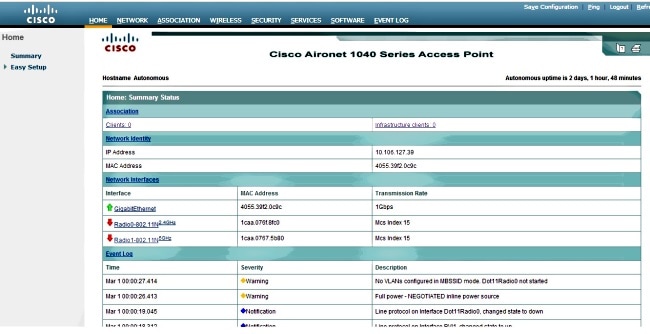
- Cliquez sur Easy Setup sur la gauche, puis cliquez sur Network Configuration.
La fenêtre Easy Setup s'affiche. Vous pouvez utiliser cette fenêtre afin de configurer certains paramètres de base qui sont nécessaires pour établir une connexion sans fil. Voici un exemple de la fenêtre :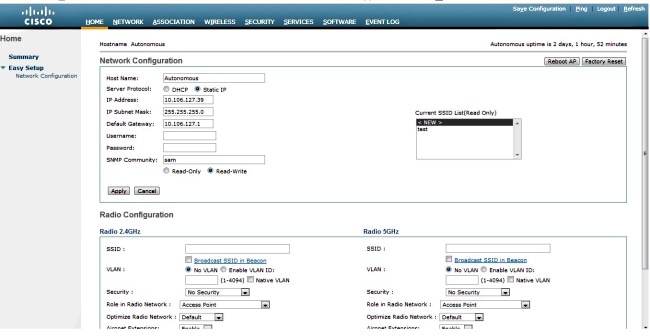
- Entrez les paramètres de configuration suivants dans la fenêtre Easy Setup :
- Nom d'hôte du point d'accès
- IP Address configuration of the AP, si l'adresse IP est statique
- Passerelle par défaut
- Nom d'utilisateur/Mot de passe
- Service Set Identifier (SSID) pour Radio 2,4 GHz et Radio 5 GHz
- Configuration de la sécurité SSID et autres paramètres spécifiques
Voici l'exemple de fenêtre :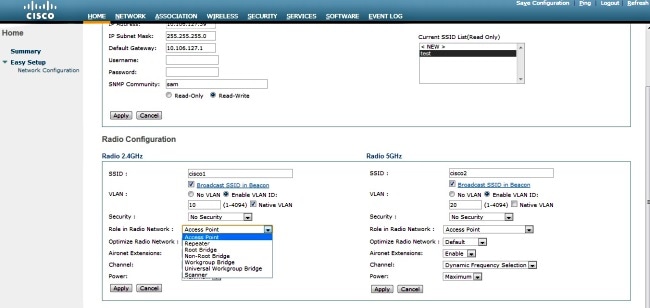
- Cliquez sur Apply afin d'enregistrer les modifications pour la section spécifique sur la même page.
- Pour afficher le récapitulatif de l'interface réseau, accédez à Réseau > Interface réseau > Récapitulatif.
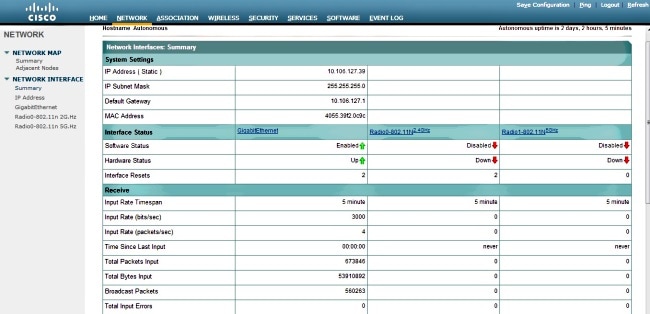
- Pour afficher ou modifier les paramètres du port GigabitEthernet, Radio 2,4 GHz et Radio 5 GHz, accédez à la section Network Interface.
Voici les captures d'écran :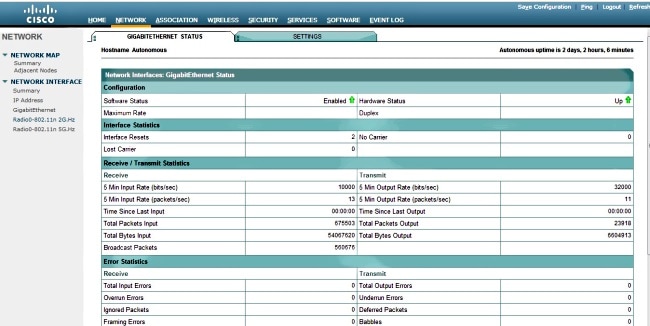
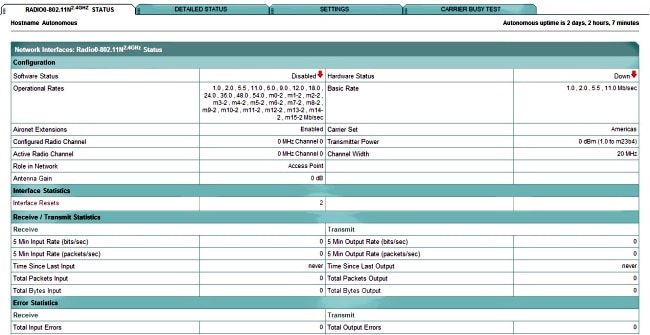
- Cliquez sur l'onglet Association afin de vérifier les associations de clients :
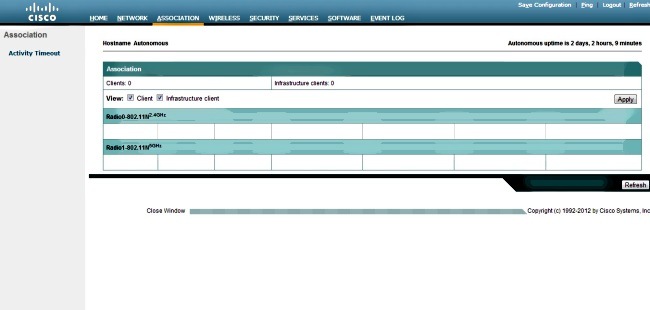
- Un point d'accès autonome peut également être utilisé pour les services de domaine sans fil (WDS). Cliquez sur l'onglet Wireless afin de configurer ou d'afficher les paramètres WDS :
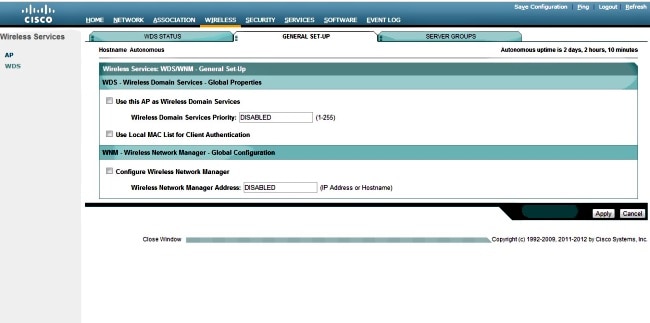
- Afin de configurer les paramètres d'AP suivants, cliquez sur l'onglet Security :
- Admin Access : définit le nom d'utilisateur et le mot de passe, et utilise le serveur local ou d'authentification
- Encryption Manager : définit le cryptage de la radio
- SSID Manager : configure le ou les SSID
- Gestionnaire de serveur - Ajoute un serveur RADIUS
- Authentification AP - Utilise des certificats pour l'AP
- Détection des intrusions - Configure la protection des trames de gestion
- Serveur RADIUS local - Configure le point d'accès en tant que serveur RADIUS
- Sécurité avancée - Configure l'authentification des adresses MAC avec des adresses MAC ou des listes de contrôle d'accès
Voici la capture d'écran :
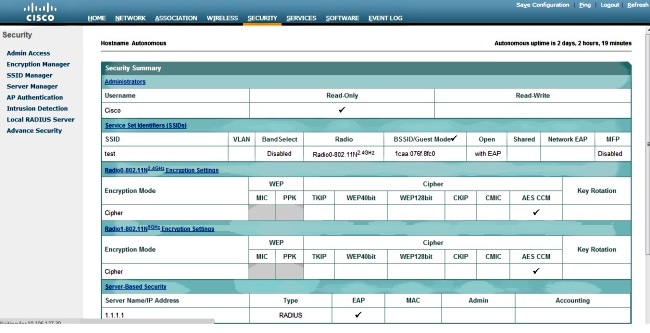
- L'onglet Services vous permet de configurer les services disponibles pour l'AP, tels que Telnet, Secure Shell (SSH) ou Cisco Discovery Protocol (CDP) :
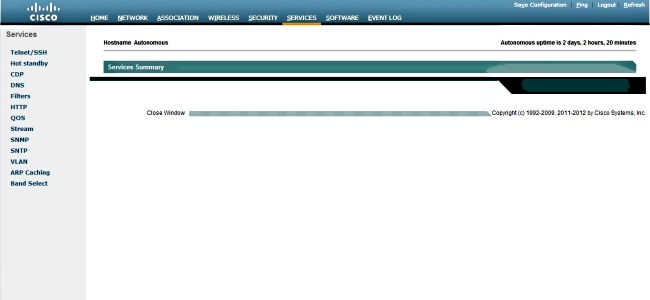
- Afin de vérifier la version du logiciel AP ou de mettre à niveau l'AP, cliquez sur l'onglet Logiciel AP :
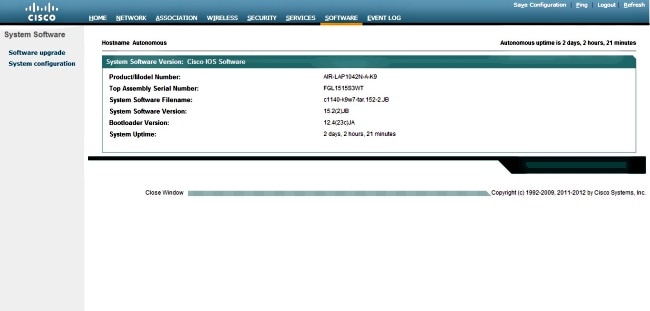
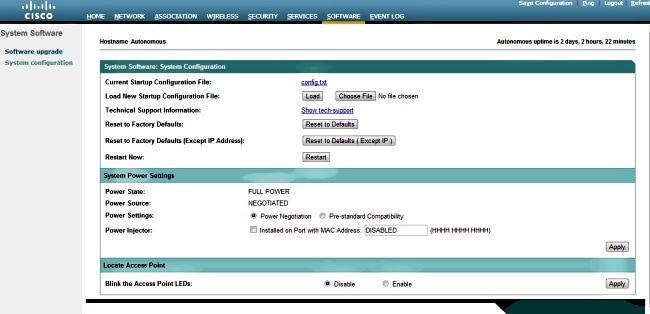
Vérifier
Lorsque vous avez terminé les configurations et activé le profil, l'adaptateur client se connecte au point d'accès.
Voici un exemple de journal des événements, qui est accessible sous l'onglet Journal des événements :
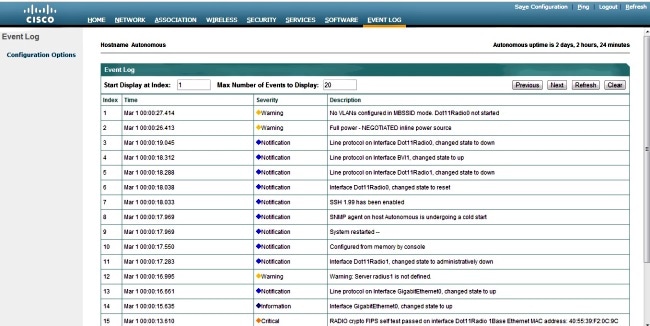
Le journal des événements peut être modifié afin d'afficher le contenu souhaité. Utilisez les Options de configuration sur le volet de navigation de gauche afin de modifier les paramètres :
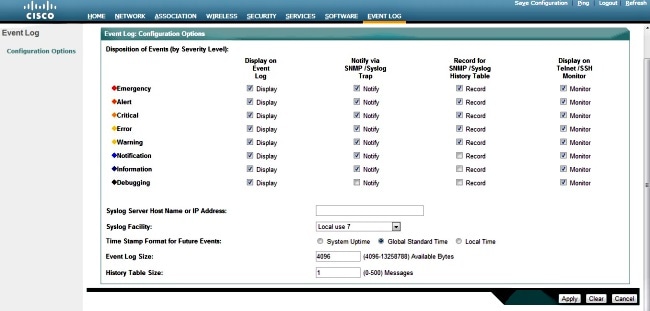
Dans cet écran, vous pouvez également envoyer une requête ping à partir de l'interface graphique utilisateur de l'AP, Enregistrer la configuration, et Déconnexion :

Dépannage
Il n'existe actuellement aucune information de dépannage spécifique pour cette configuration.
Historique de révision
| Révision | Date de publication | Commentaires |
|---|---|---|
1.0 |
02-Dec-2013
|
Première publication |
Contacter Cisco
- Ouvrir un dossier d’assistance

- (Un contrat de service de Cisco est requis)
 Commentaires
Commentaires